使用AE给文字设计立体投影效果的设置指南_装机软件
[摘要]AE被广泛应用,那么使用AE给文字制作立体投影效果的操作步骤是什么呢?下面就是使用AE给文字制作立体投影效果的操作教程,很简单哦,看完之后你也来试试吧!一、创建合成组1、在项目面板上,右键创建一个新...
AE被广泛应用,那么使用AE给文字制作立体投影效果的操作步骤是什么呢?下面就是使用AE给文字制作立体投影效果的操作教程,很简单哦,看完之后你也来试试吧!

一、创建合成组
1、在项目面板上,右键创建一个新的合成组。
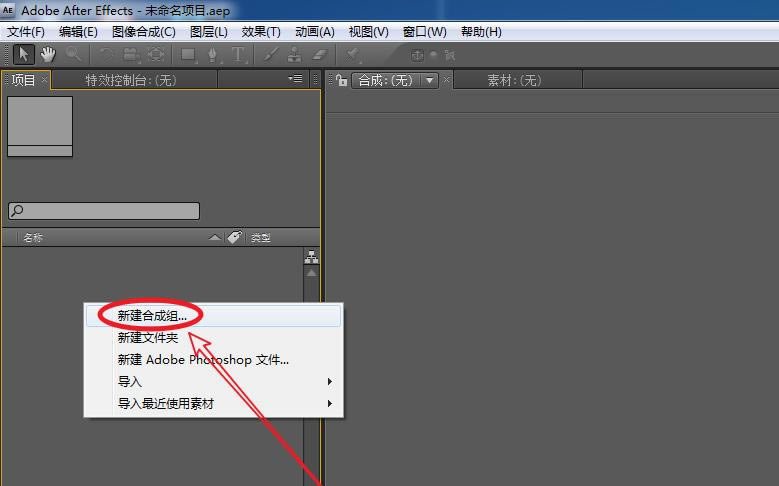
2、将合成的预置设为:HDV/HDTV 720,持续时间设为:3秒(输入:300)
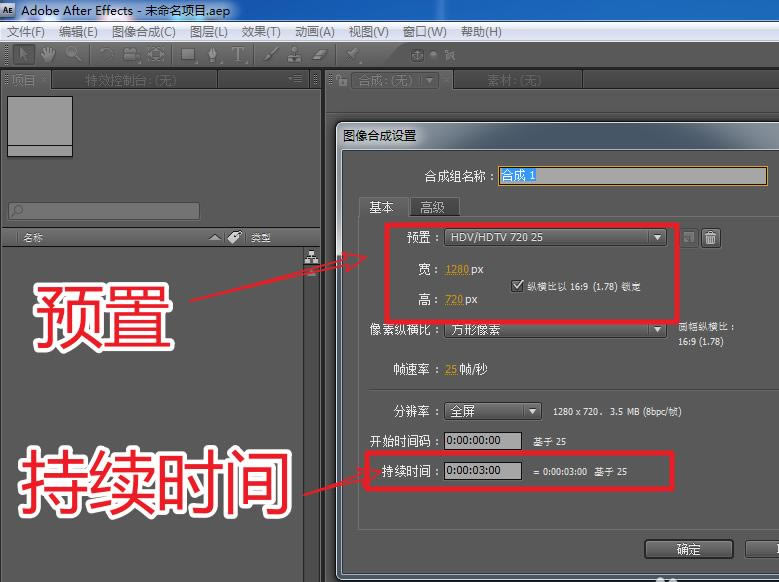
二、创建新的文本层
1、选择工具栏上的横排文字工具,长按鼠标左键选择即可!
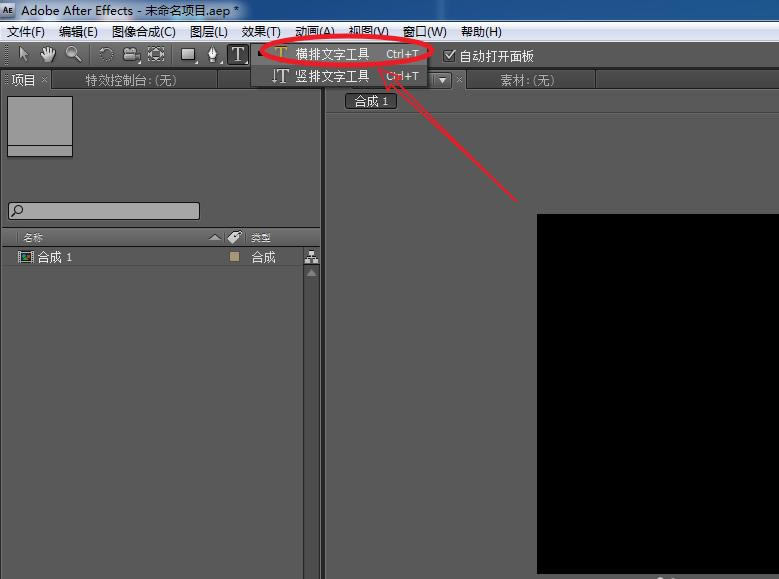
2、在我们的合成面板上单击输入内容,完成文字的创建。
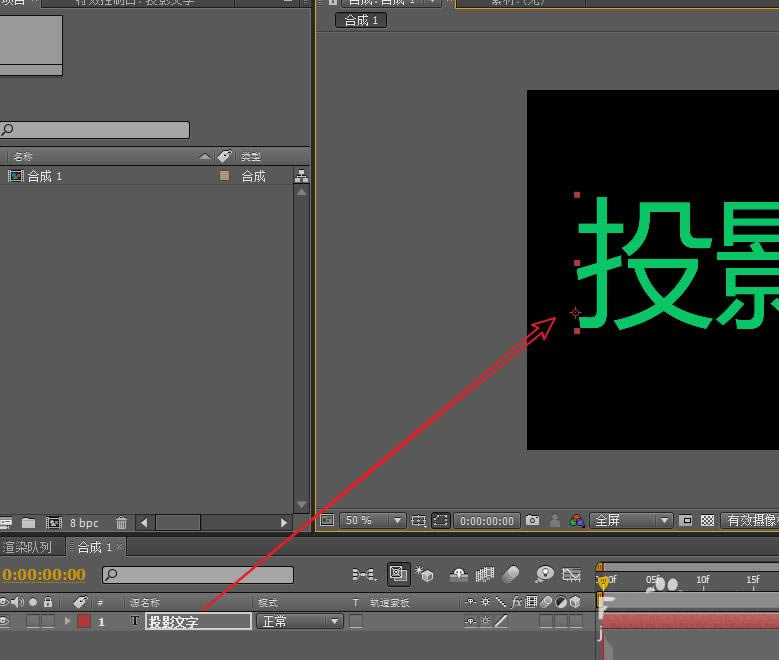
三、添加阴影效果
1、选择文本图层,按下F3键,在弹出的效果面板上右击选择“透视--阴影”,添加阴影效果。
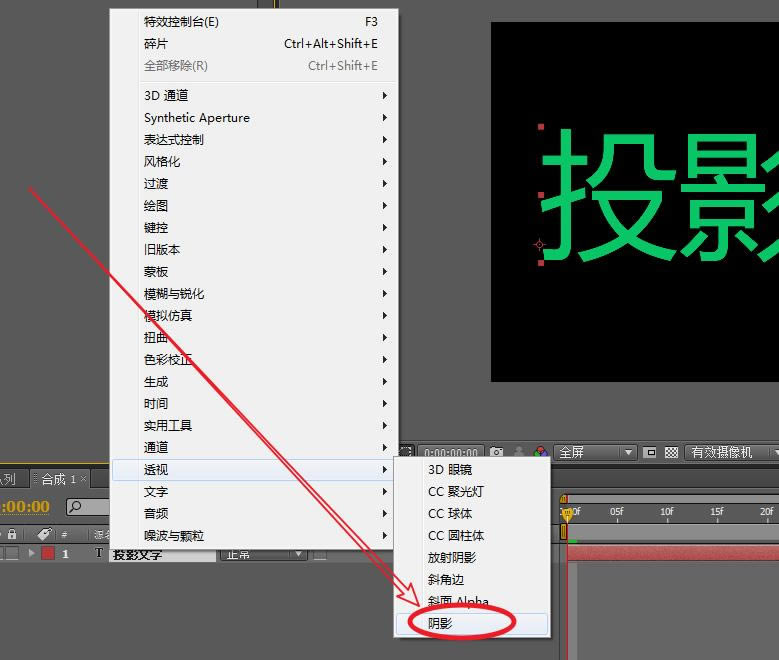
2、在阴影效果内找到颜色,将阴影的颜色更改为红色。

3、调整阴影效果的参数,完成文字投影的制作。
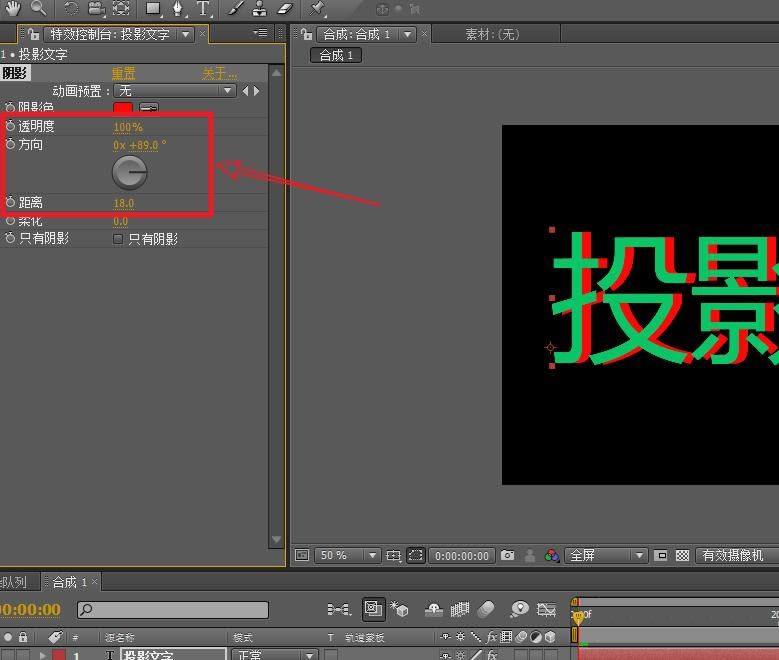
以上就是小编带来的使用AE给文字制作立体投影效果的操作教程,你们都知道了吗?
装机软件,全自动在线安装过程,无需电脑技术,小白在家也可自己完成安装,纯净稳定,装机必备之选!
……